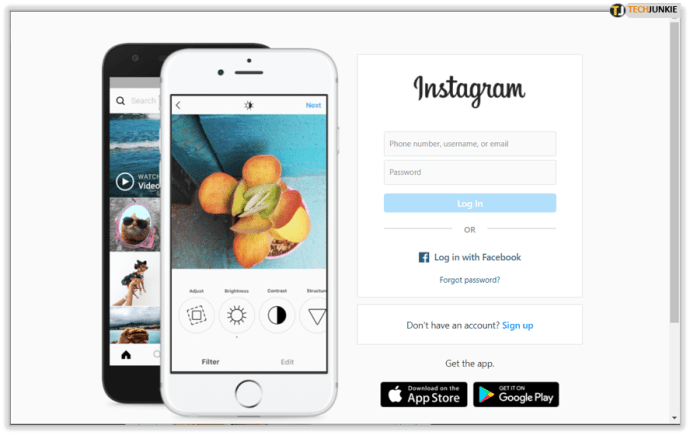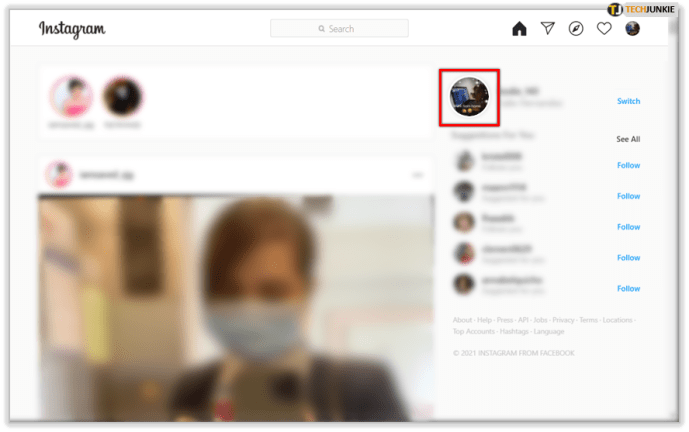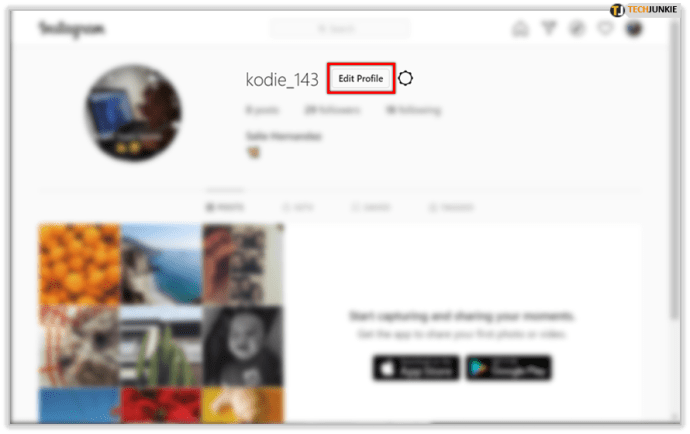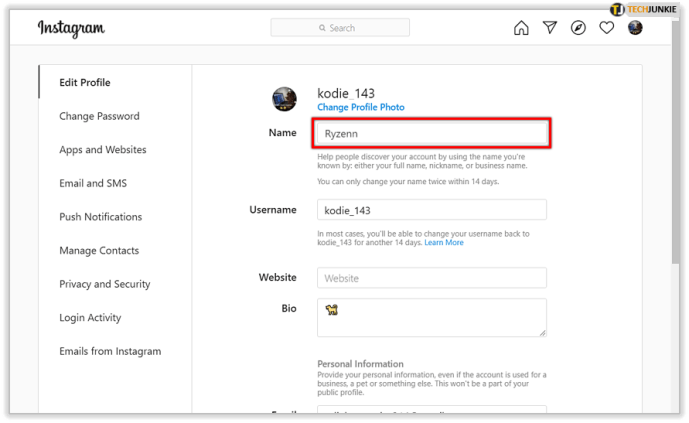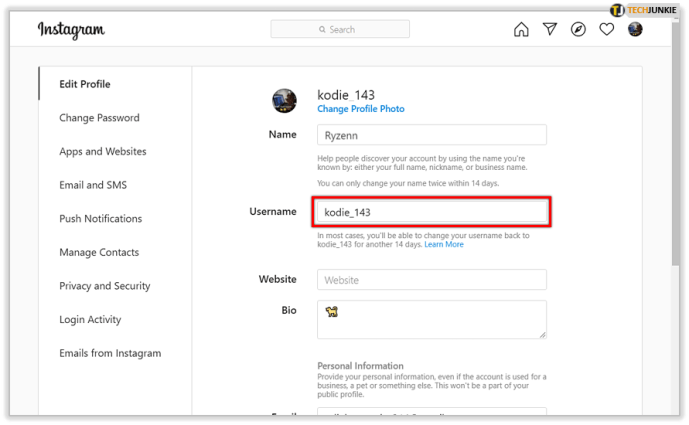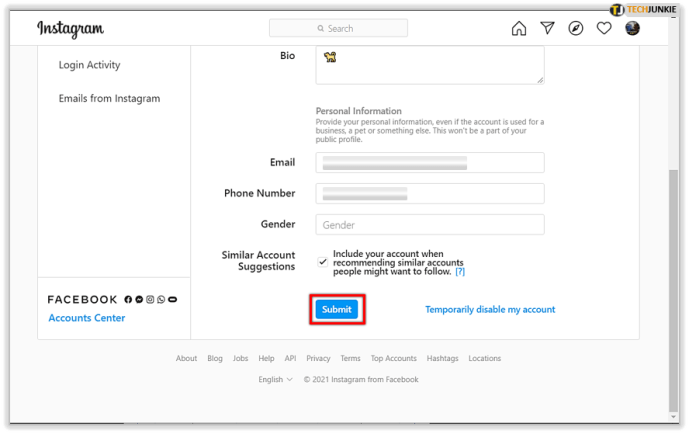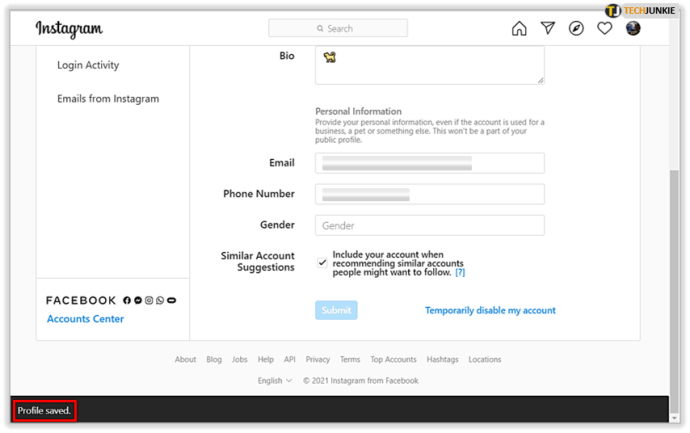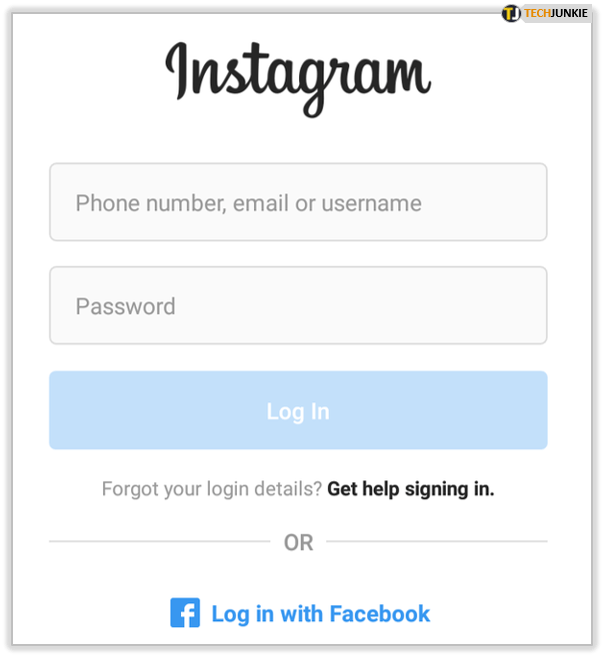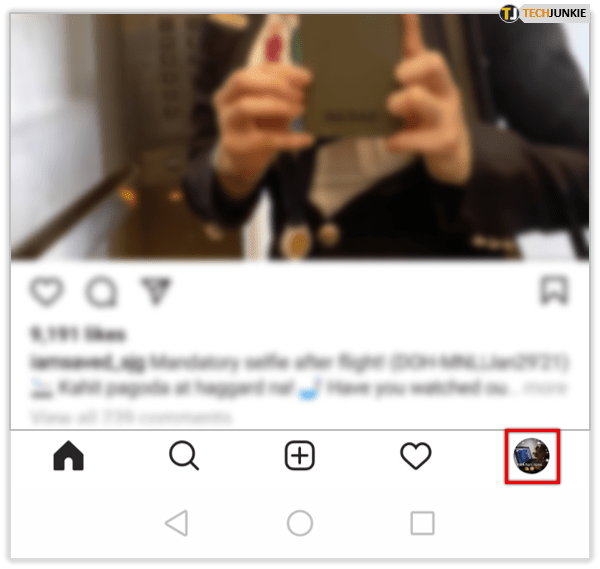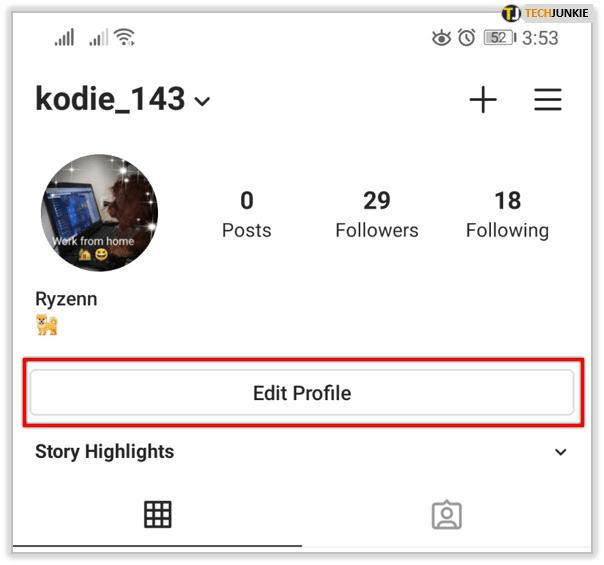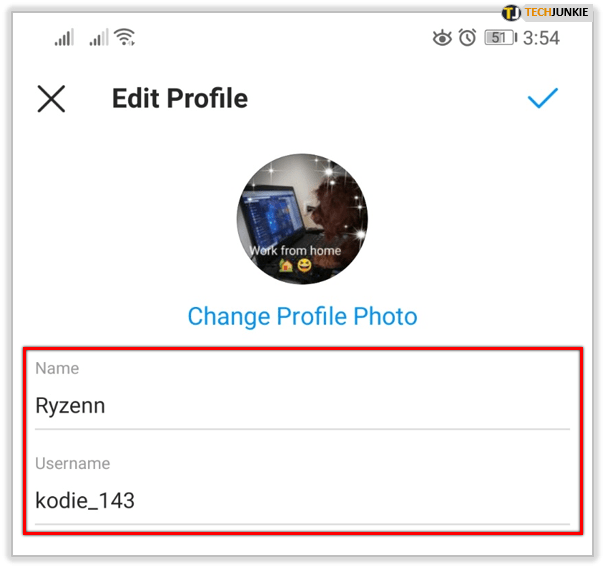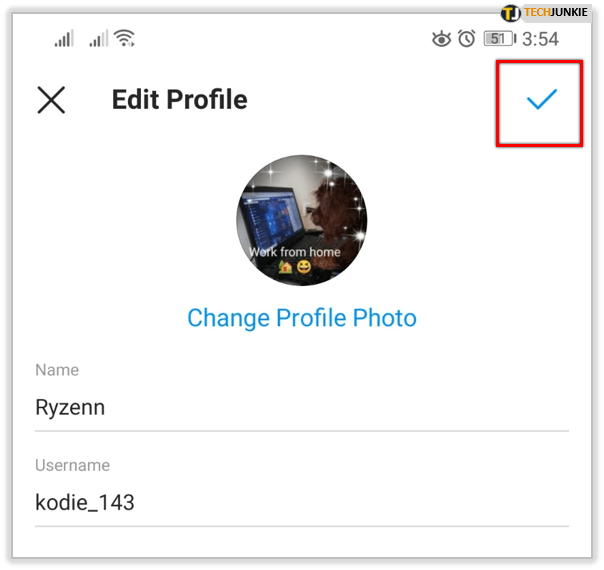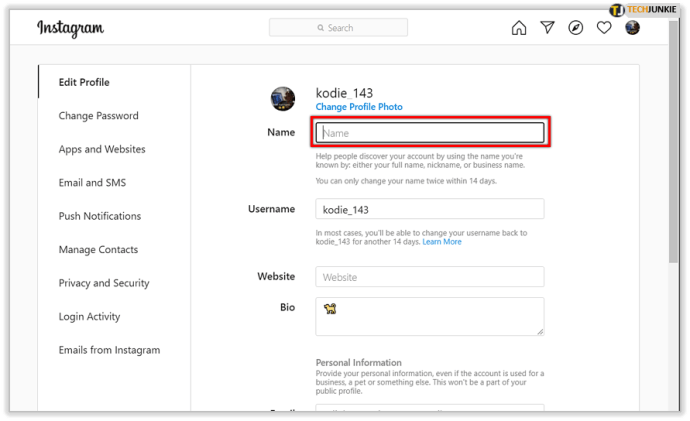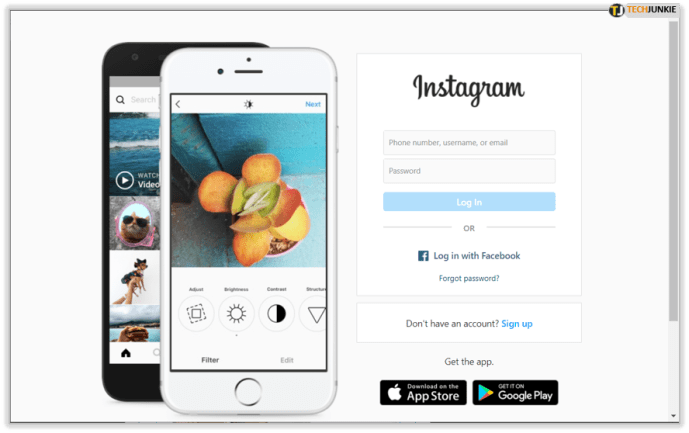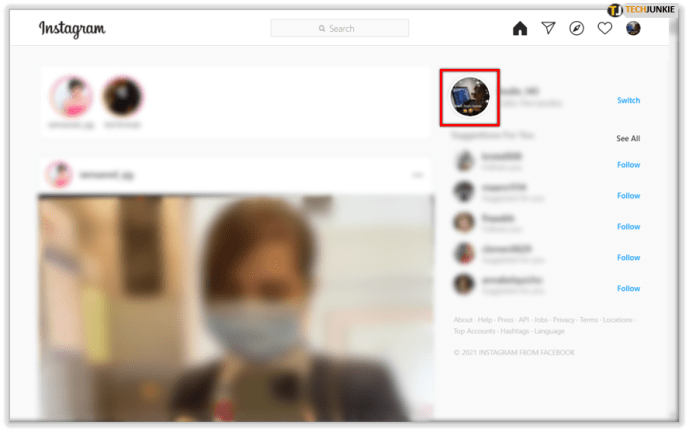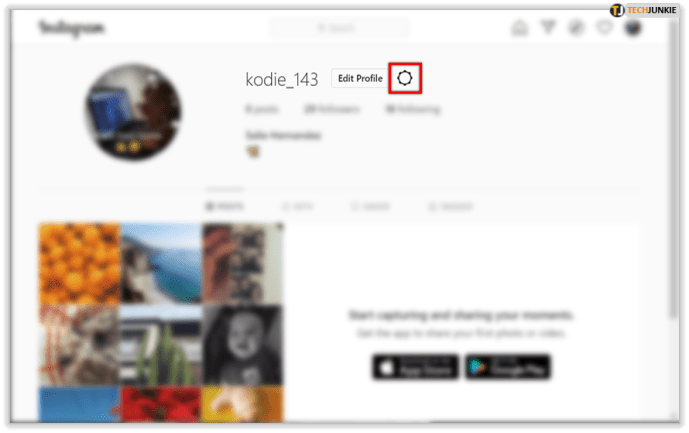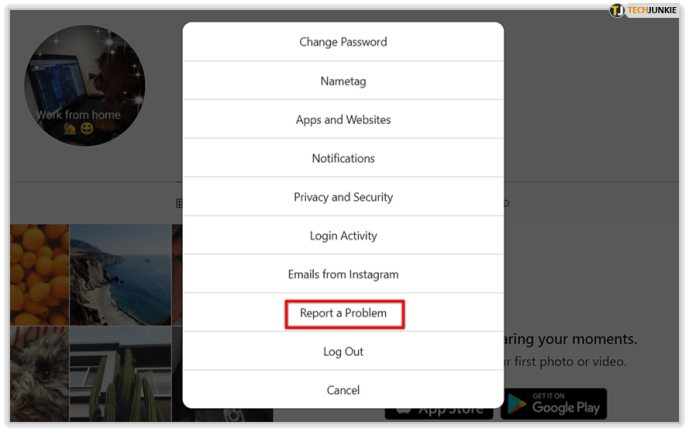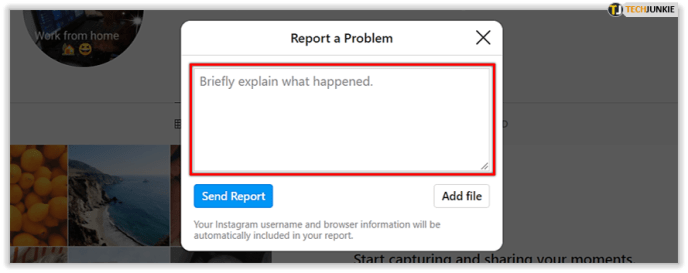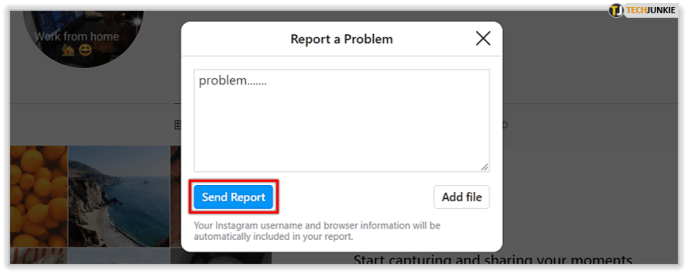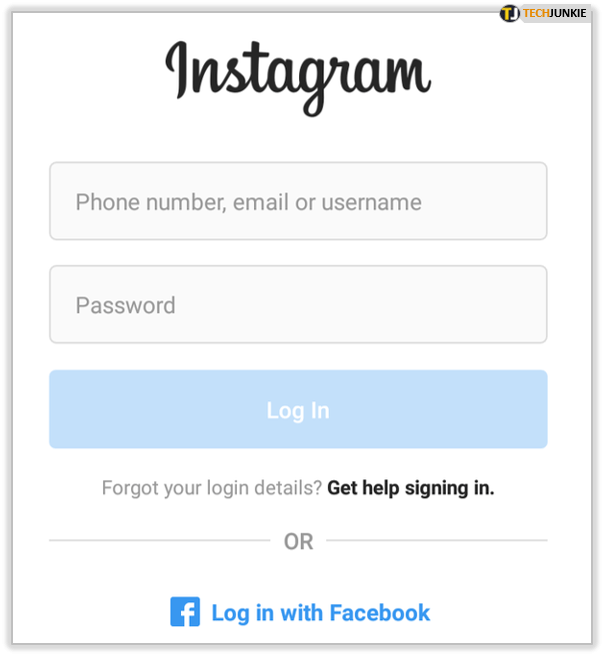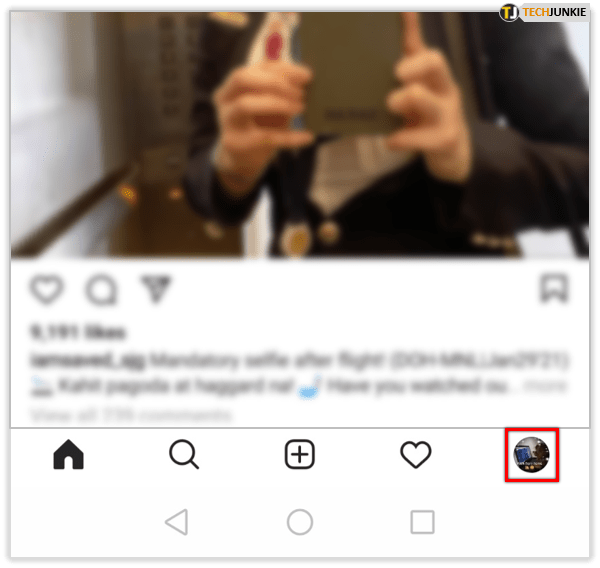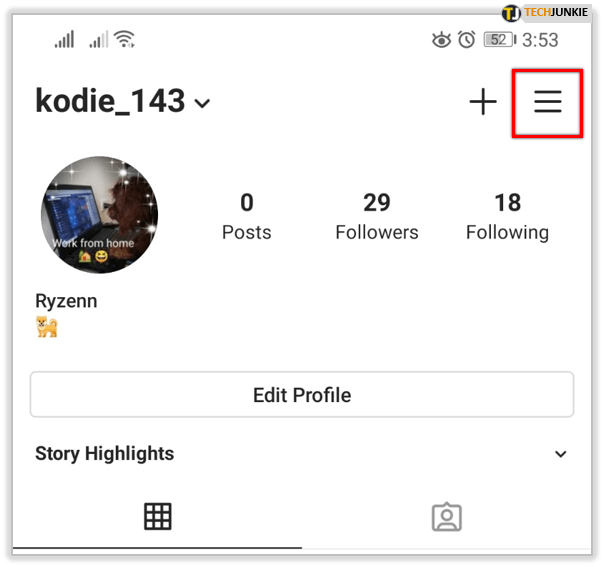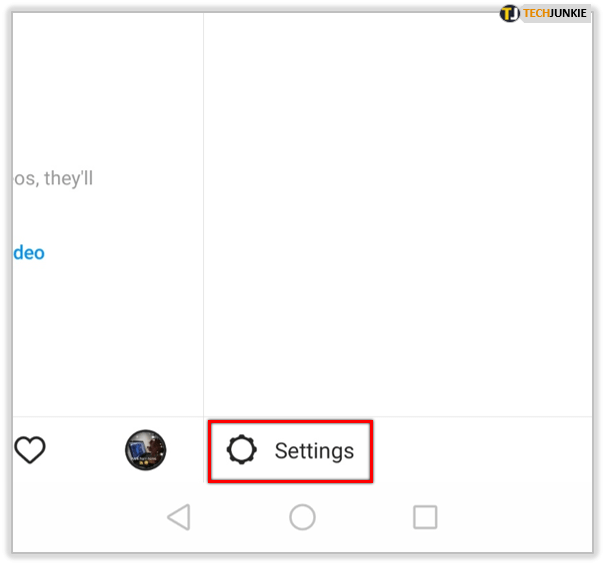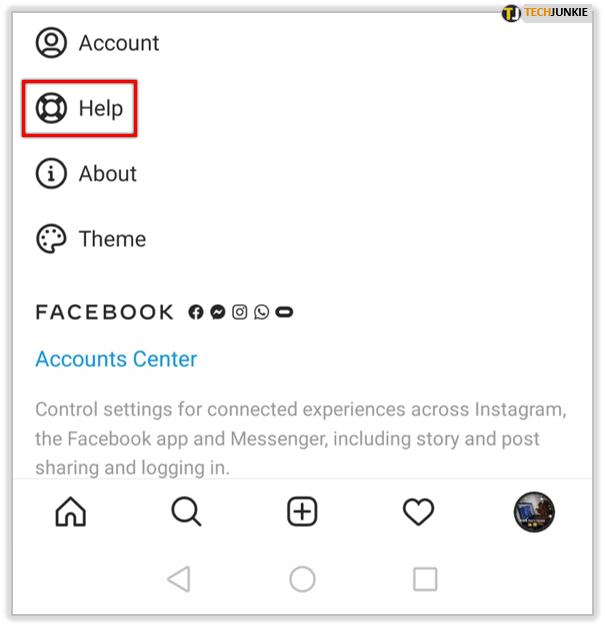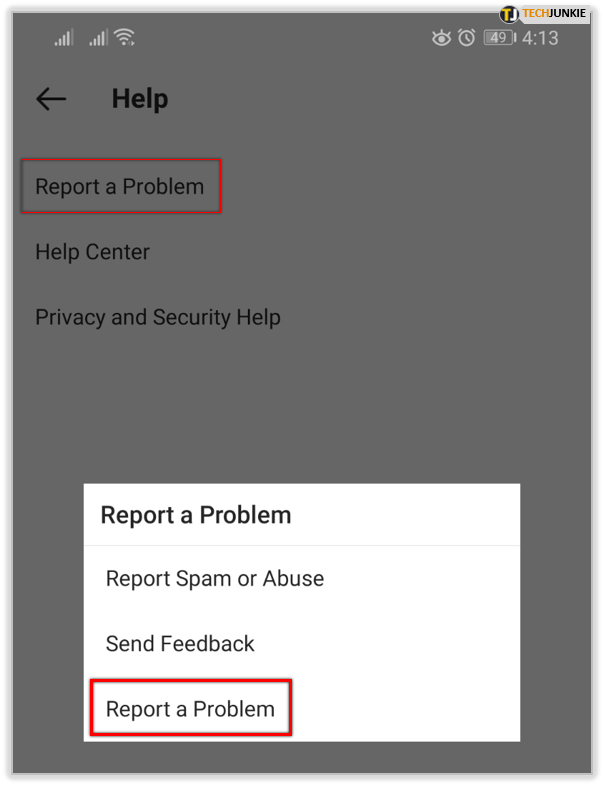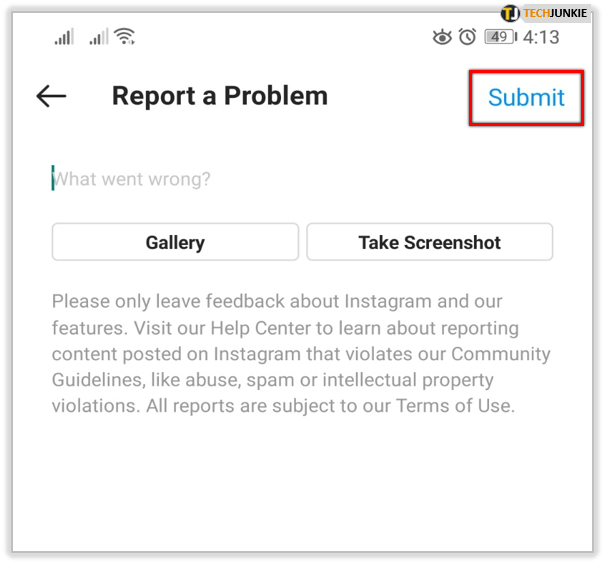Mnogi ljudi koji se impulsivno prijavljuju na internetske stranice obično ne razmišljaju o korisničkom imenu koje koriste. To može postati problematično ako želite službeno koristiti račun, ali ste mu već dali glupo ime.

Srećom, Instagram dopušta promjenu imena, iako uz nekoliko ograničenja. U ovom članku ćemo vam pokazati kako promijeniti svoje korisničko ime na Instagramu i dati vam povezane informacije o uređivanju imena vašeg profila.
Prije nego počnemo
Vaš Instagram profil ima dvije različite vrste imena: ime za prikaz i korisničko ime. Vaše korisničko ime se može mijenjati koliko god često želite, ali ograničeno je na trideset znakova i može sadržavati samo slova, brojeve, podvlake ili točke. Ime za prikaz ima ista ograničenja, ali se može promijeniti samo dvaput u razdoblju od četrnaest dana.
Vaše korisničko ime mora biti jedinstveno, jer na taj način Instagram može identificirati vaš određeni račun. Srećom, nazivi za prikaz nemaju ovaj problem; potpuno su mogući različiti korisnici sa sličnim nazivima za prikaz.
Kako promijeniti svoje Instagram korisničko ime na webu
Ako koristite računalo za pristup Instagramu, tada možete urediti svoj profil povezivanjem na njihovu web stranicu. Možete promijeniti ili naziv za prikaz ili korisničko ime na sljedeći način:
Promjena prikaza ili korisničkog imena na web stranici:
- Prijavite se na svoj Instagram račun.
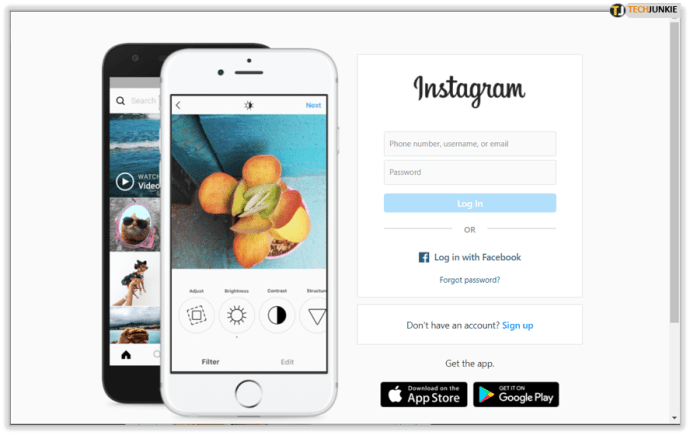
- Na svojoj Instagram početnoj stranici kliknite na ikonu svog profila na desnom izborniku. Alternativno, možete kliknuti na ikonu profila u gornjem desnom kutu zaslona, a zatim kliknuti na Profil na padajućem prozoru.
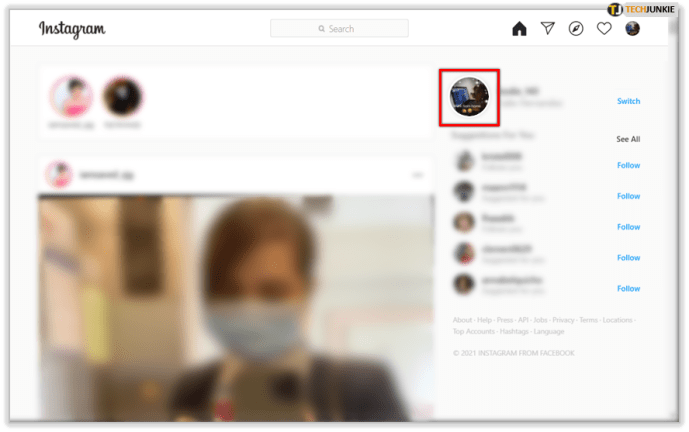
- Nakon otvaranja, kliknite na Uredi profil desno od vašeg korisničkog imena.
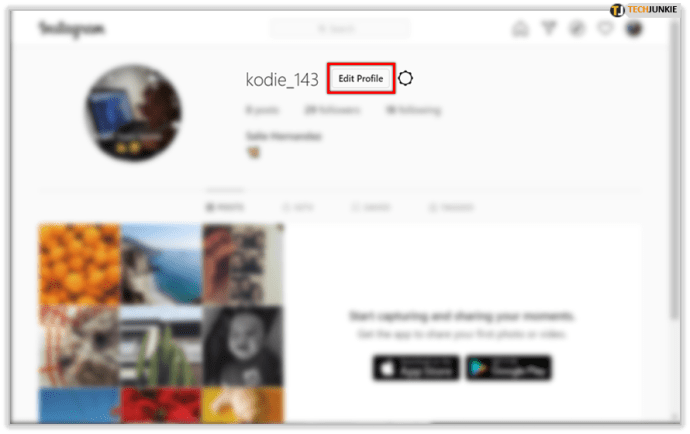
- Vaše ime za prikaz bit će u tekstualnom okviru pored oznake Naziv.
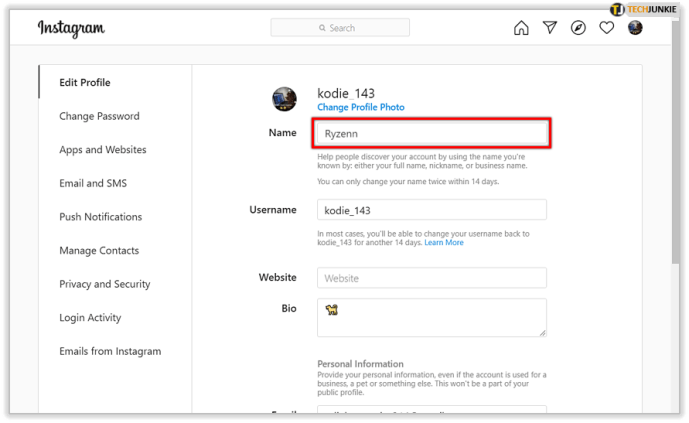
- Vaše korisničko ime bit će u tekstualnom okviru pored oznake Korisničko ime.
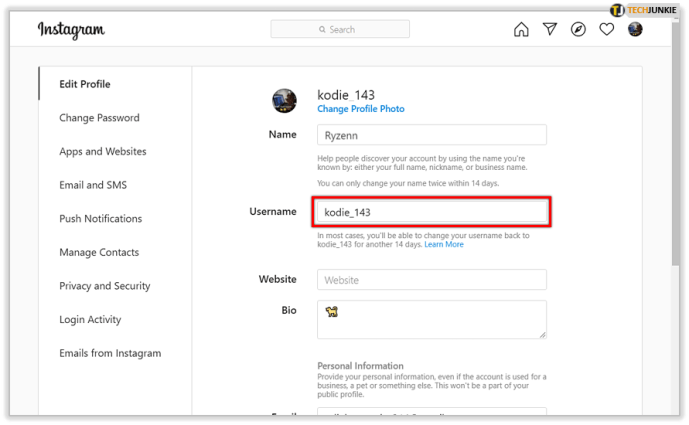
- Nakon što promijenite onu koju želite, pomaknite se prema dolje i kliknite na gumb Pošalji na dnu stranice.
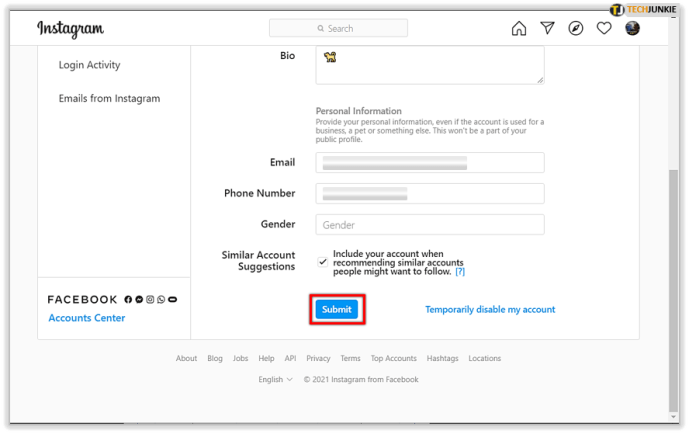
- Vaše promjene sada će Instagram spremiti. Sada možete otići iz ovog prozora.
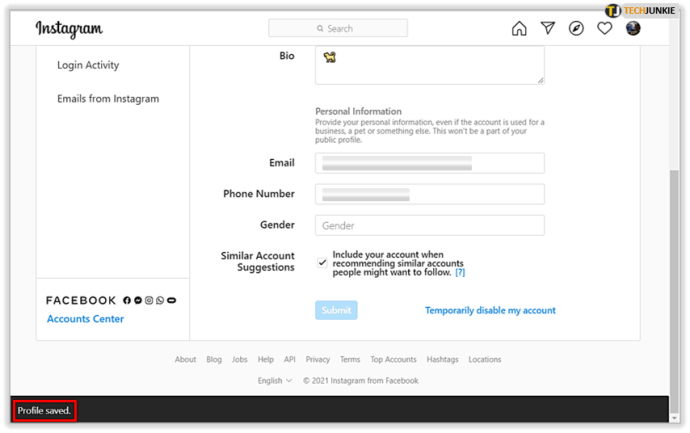

Kako promijeniti svoje Instagram korisničko ime na Androidu
Ako koristite mobilnu verziju Instagrama i želite urediti svoj profil na Android uređaju, možete slijediti ove korake:
Promjena prikaza ili korisničkog imena na mobilnom uređaju:
- Otvorite aplikaciju Instagram na svom Android uređaju i prijavite se.
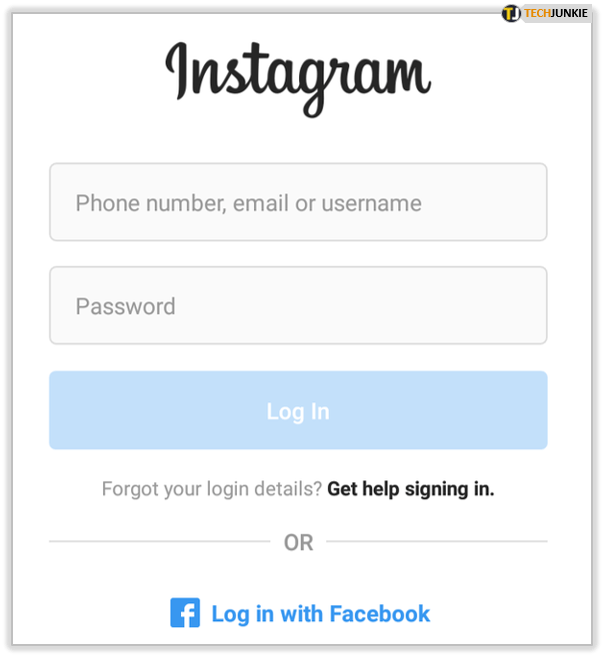
- Dodirnite ikonu svog profila u donjem desnom kutu zaslona.
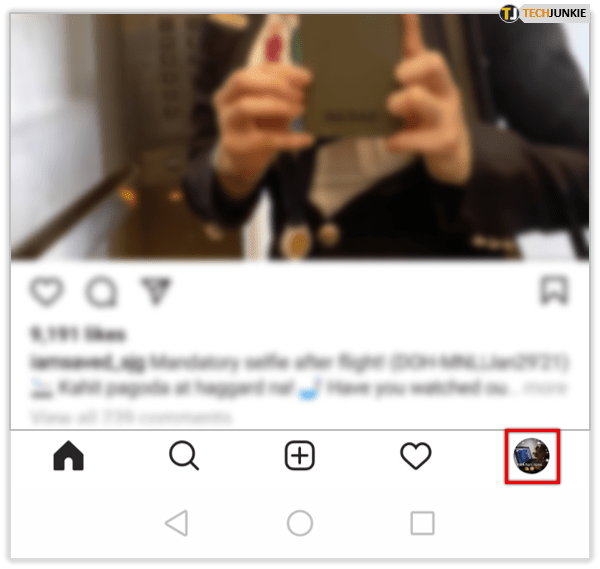
- Dodirnite Uredi profil na dnu ikone profila.
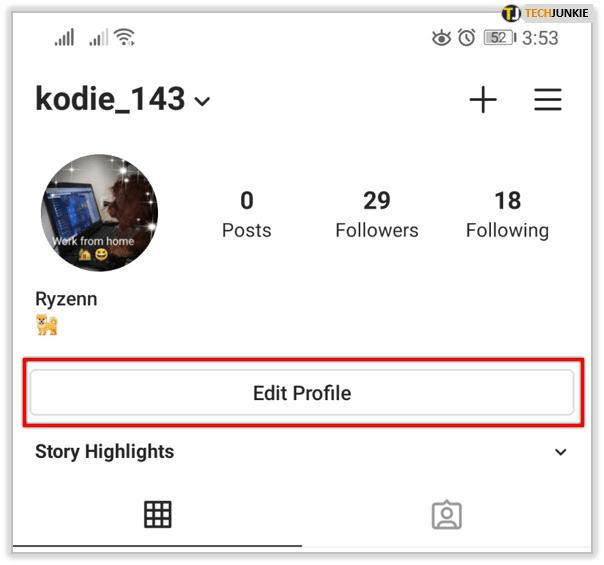
- Vaše ime za prikaz nalazi se u tekstualnom okviru na dnu oznake Naziv. Vaše korisničko ime nalazi se u tekstualnom okviru na tekstualnom okviru ispod oznake Korisničko ime.
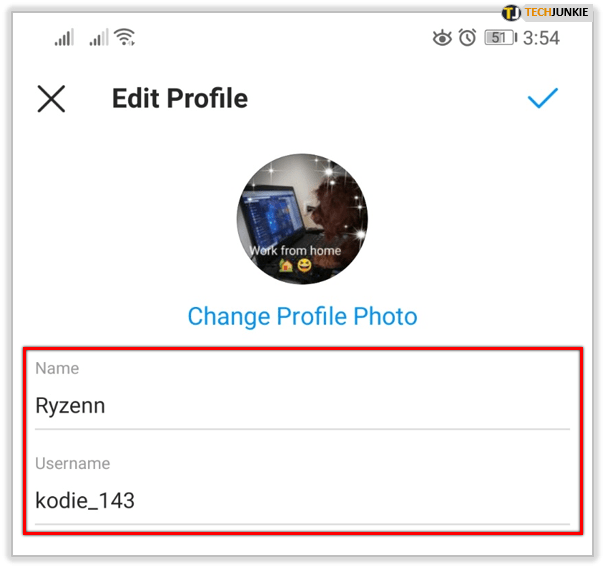
- Nakon što završite s uređivanjem bilo kojeg od njih, dodirnite ikonu kvačice u gornjem desnom kutu zaslona.
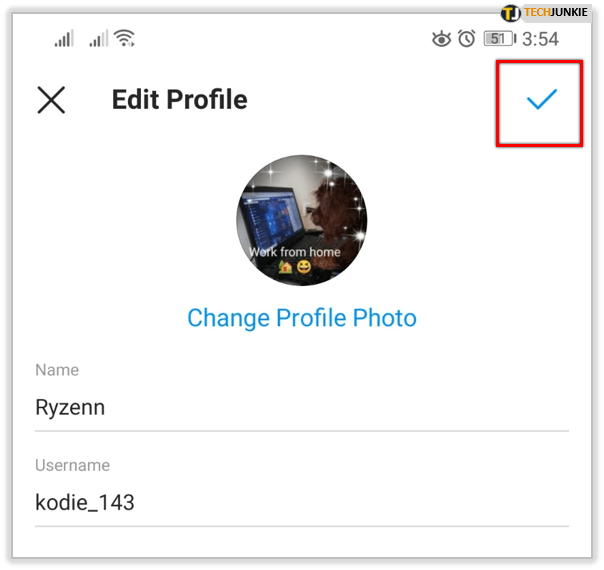
- Vaše bi promjene sada trebale biti spremljene. Možete otići s ovog zaslona.

Kako promijeniti svoje Instagram korisničko ime na iPhoneu
Srećom, Instagramova mobilna aplikacija ne ovisi o sustavu, pa se isti postupci za promjenu prikaza ili korisničkog imena na Androidu također primjenjuju na iPhoneu.
Kako promijeniti svoje korisničko ime na Instagramu bez čekanja 14 dana
Ako se pozivate na svoje jedinstveno korisničko ime, možete ga promijeniti koliko god puta želite, sve dok slijedite pravila imenovanja. Međutim, naziv za prikaz može se mijenjati samo dva puta u četrnaest dana. Neka rješenja su detaljno opisana u nastavku:
- Izbrišite svoje ime za prikaz – Kada svoje ime za prikaz ostavite praznim, Instagram će umjesto njega koristiti vaše korisničko ime. Budući da se korisničko ime može promijeniti u bilo kojem trenutku, samo ga koristite kao privremeno ime, sve dok ne prođe razdoblje zaključavanja uređivanja.
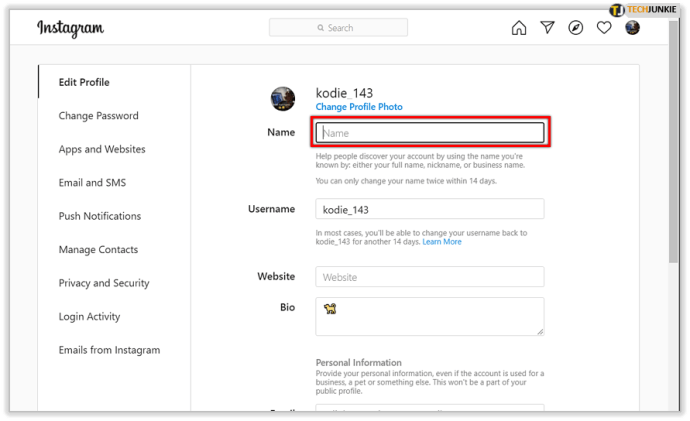
- Koristite centar za pomoć – ako smatrate da imate dobar razlog da opravdate promjenu imena za prikaz, možete se obratiti centru za pomoć za Instagram. Da biste to učinili, za računalo ili mobilni uređaj, učinite sljedeće:
- Za korisnike računala:
- Otvorite Instagram i prijavite se.
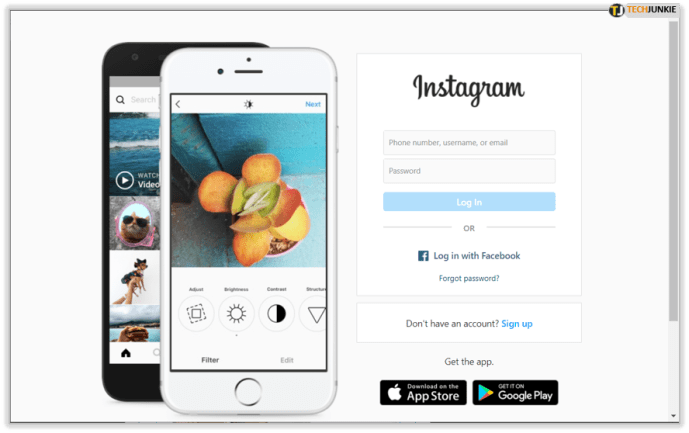
- Na početnom zaslonu ili kliknite na ikonu vašeg profila s desne strane ili kliknite na ikonu vašeg profila u gornjem lijevom kutu i odaberite Profil s padajućeg izbornika.
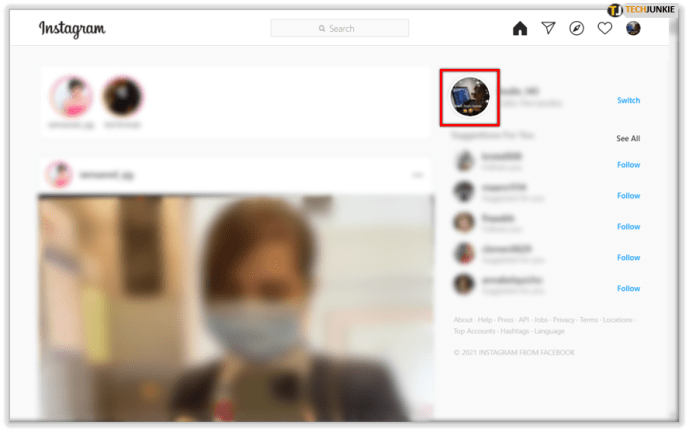
- Kliknite na ikonu zupčanika koja se nalazi s desne strane vašeg korisničkog imena.
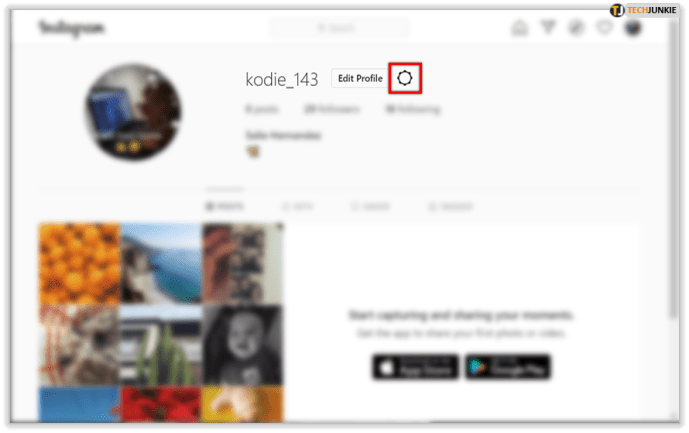
- U skočnom prozoru kliknite na Prijavi problem.
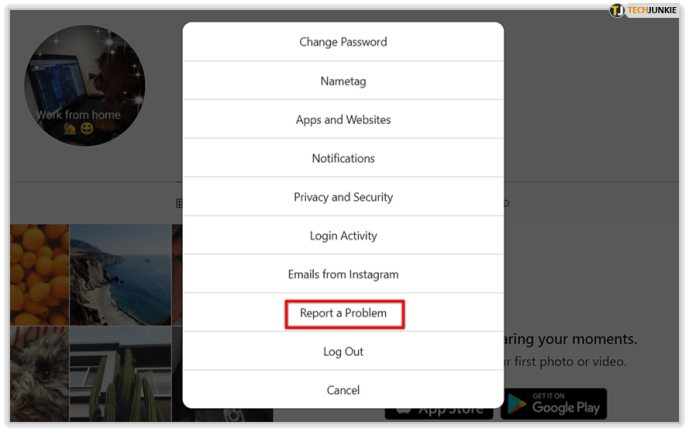
- U skočnom prozoru upišite svoj razlog u predviđeni tekstni okvir. Ako želite dodati snimku zaslona, kliknite na Dodaj datoteku i zatim potražite sliku u prozoru za pretraživanje.
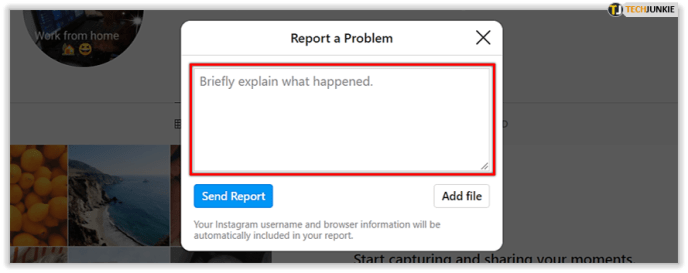
- Kada završite kliknite na Pošalji izvješće.
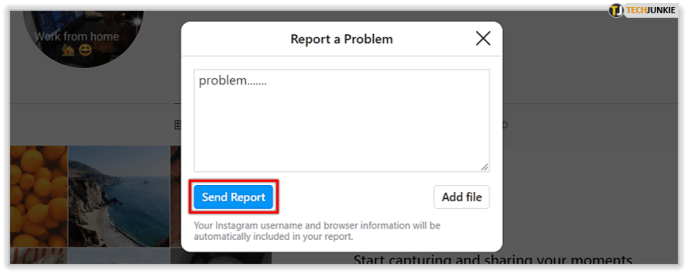
- Na mobilnom uređaju:
- Otvorite svoju Instagram aplikaciju i prijavite se.
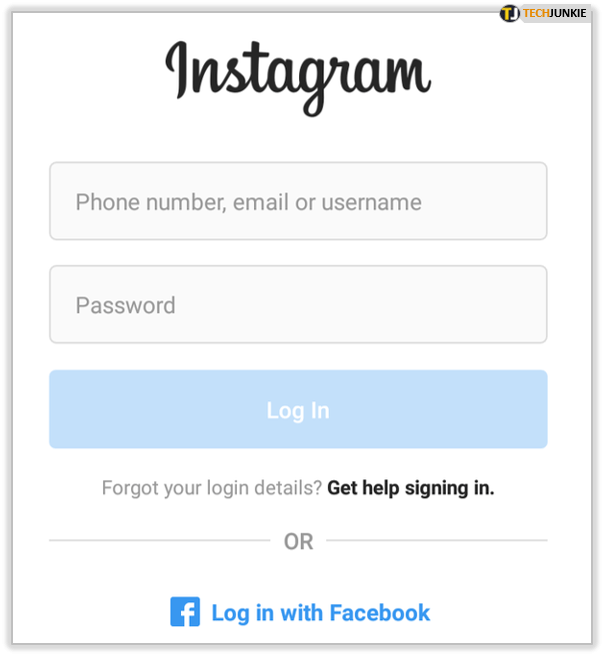
- Na početnom zaslonu dodirnite ikonu svog profila u donjem desnom kutu.
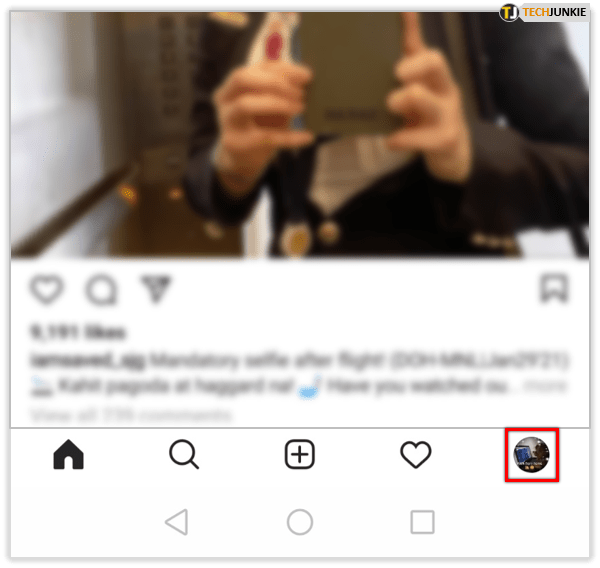
- Dodirnite ikonu tri linije u gornjem desnom kutu.
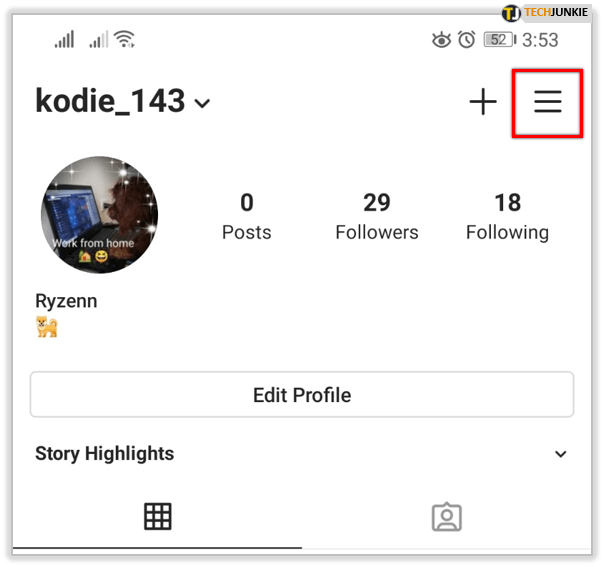
- Dodirnite Postavke na dnu izbornika.
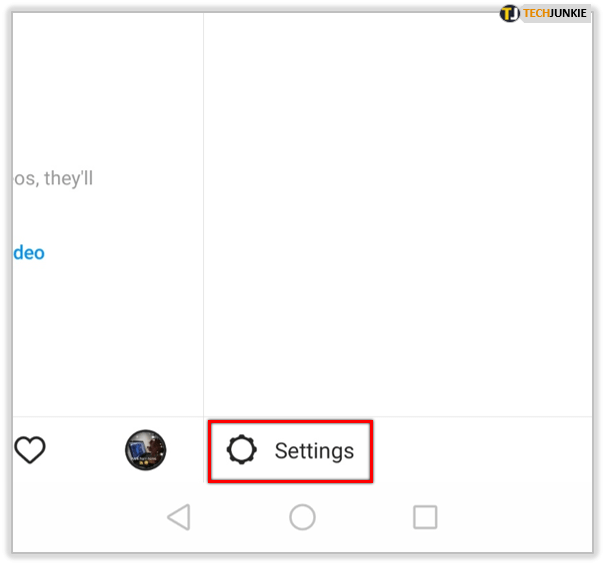
- Dodirnite Pomoć.
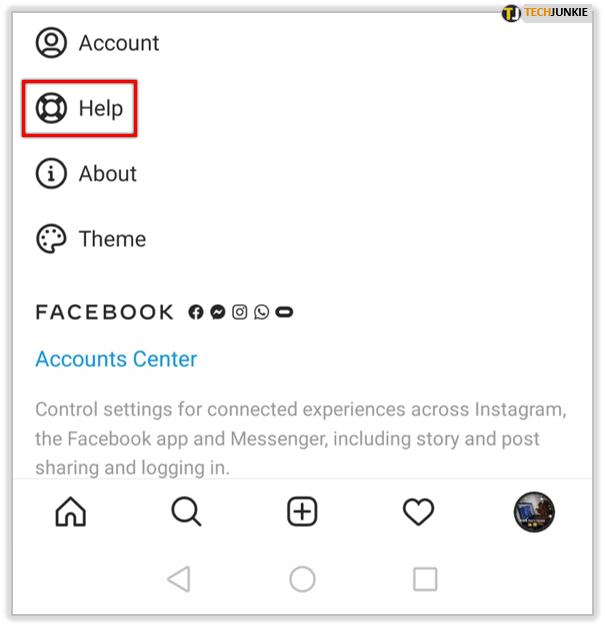
- Dodirnite Prijavi problem, a zatim u skočnom prozoru dodirnite Prijavi problem.
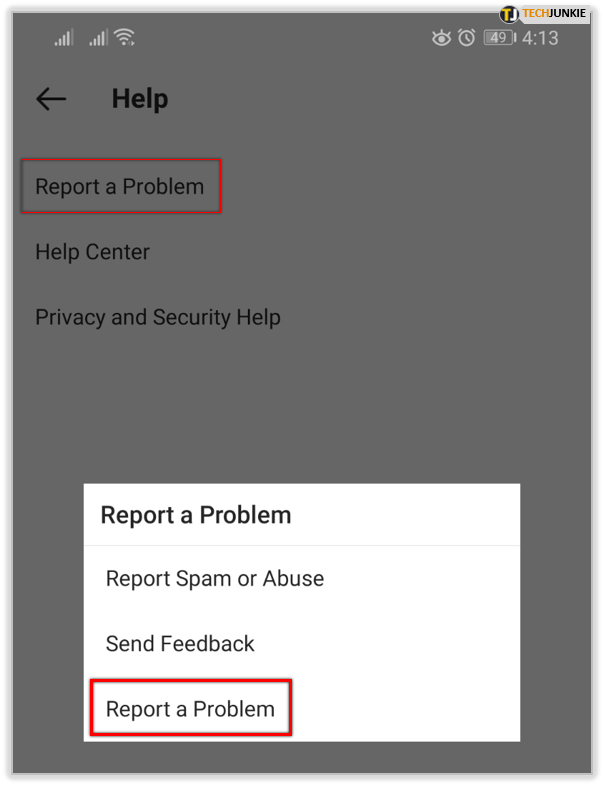
- Upišite svoj razlog. Kada završite, dodirnite Pošalji u gornjem desnom kutu.
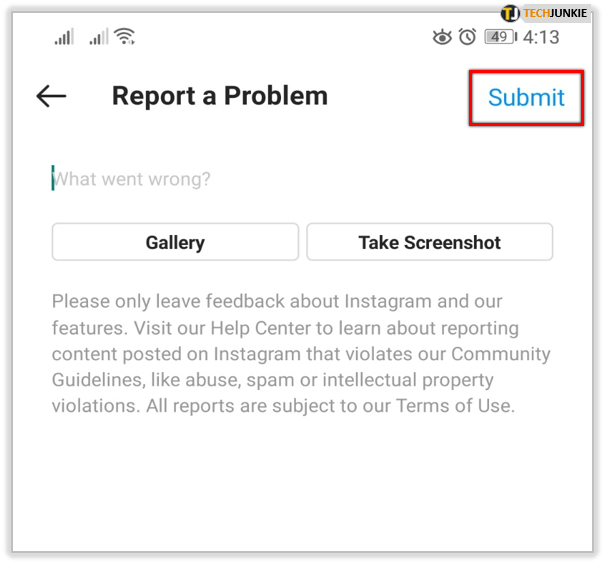
Kako promijeniti svoje korisničko ime na Instagramu u roku od 14 dana
Kad god promijenite svoje korisničko ime, Instagram će zaključati prethodno ime na period od četrnaest dana. Do tog vremena morate ga vratiti natrag, inače će se ponovno otvoriti i svaki drugi korisnik ga može koristiti za sebe.
Kako promijeniti svoje korisničko ime na Instagramu nakon što ga dvaput promijenite
Ako ste nedavno dvaput promijenili svoje ime za prikaz, možete pričekati da istekne vremensko ograničenje ili pokušati zatražiti od centra za pomoć da ga promijeni umjesto vas. Tehnički ne postoji drugi način da ga promijenite dok ne završi razdoblje čekanja. Međutim, korisnička imena nemaju takva ograničenja.
Kako promijeniti svoje Instagram korisničko ime u jednu riječ
Korisnička imena mogu imati od jednog do trideset znakova. Sve dok je jedinstveno, možete koristiti jednu riječ kao korisničko ime. Ako ne želite koristiti donju crtu, možete spojiti dvije riječi u jednu riječ.
Dodatna FAQ
Evo nekoliko uobičajenih pitanja koja se pojavljuju u raspravama o Instagram korisničkim imenima.
Zašto ne mogu urediti svoje korisničko ime na Instagramu?
Ako ne možete promijeniti svoje korisničko ime, možda ga koristi netko drugi ili ga je Instagram iz nekog razloga blokirao. Ili odaberite drugi naziv ili provjerite je li neaktivan i hoće li uskoro postati slobodan za korištenje.
Mogu li promijeniti svoje Instagram korisničko ime?
Da. Kao što je spomenuto, može se mijenjati koliko god često želite, sve dok se pridržavate pravila imenovanja.
Možete li promijeniti svoje Instagram korisničko ime i zadržati svoje pratitelje?
Promjena korisničkog imena ne resetuje vaš profil. Svi pratitelji koje imate i dalje će biti tu kada promijenite svoje ime.

Jednostavan proces
Promjena korisničkog imena na Instagramu je vrlo jednostavan proces, sve dok znate što trebate učiniti. Iako podliježe određenim ograničenjima, možete ga slobodno promijeniti kako bi na odgovarajući način odražavao prirodu vašeg Instagram računa.
Jeste li ikada imali iskustva s promjenom korisničkog imena na Instagramu? Podijelite svoje misli u odjeljku za komentare u nastavku.